執行生成設計拓樸最佳化
拓樸最佳化會評估單一生成設計迭代。最佳化的目標是相對於定義的條件與條件約束集來實現最佳設計。針對這些生成迭代的評估在您的電腦上以本機方式完成,它基於為系統定義的負載與條件約束集在指定設計空間內最佳化材料配置圖。這些拓樸最佳化迭代會被設計師視為 CAD 幾何。生成引擎會針對不同製造需求進行評估,例如 CNC、模具、鑄造、鍛造與積層製造零件。
完全定義生成設計研究後, 「最佳化」(Optimize) 即會變為可用。按一下
「最佳化」(Optimize) 即會變為可用。按一下  「最佳化」(Optimize) 以在模型上執行拓樸最佳化。欲在圖形視窗中查看最佳化結果,請按一下圖形工具列中的
「最佳化」(Optimize) 以在模型上執行拓樸最佳化。欲在圖形視窗中查看最佳化結果,請按一下圖形工具列中的  「顯示生成結果」(Display Generative Result)。如果您未選取
「顯示生成結果」(Display Generative Result)。如果您未選取  「顯示生成結果」(Display Generative Result),結果不會顯示在圖形視窗中,但最佳化會在後台繼續進行。
「顯示生成結果」(Display Generative Result),結果不會顯示在圖形視窗中,但最佳化會在後台繼續進行。
 「最佳化」(Optimize) 即會變為可用。按一下
「最佳化」(Optimize) 即會變為可用。按一下  「最佳化」(Optimize) 以在模型上執行拓樸最佳化。欲在圖形視窗中查看最佳化結果,請按一下圖形工具列中的
「最佳化」(Optimize) 以在模型上執行拓樸最佳化。欲在圖形視窗中查看最佳化結果,請按一下圖形工具列中的  「顯示生成結果」(Display Generative Result)。如果您未選取
「顯示生成結果」(Display Generative Result)。如果您未選取  「顯示生成結果」(Display Generative Result),結果不會顯示在圖形視窗中,但最佳化會在後台繼續進行。
「顯示生成結果」(Display Generative Result),結果不會顯示在圖形視窗中,但最佳化會在後台繼續進行。在圖形視窗中,模型的顏色會指出最佳化狀況,如下所示:
• 藍色 - 最佳化正在進行中。
• 綠色 - 最佳化已完成,結果為完全收斂。
• 黃色 - 最佳化已完成,但結果未收斂。
在圖形視窗中,您可以看到下列統計數字:
•  - 研究未完全定義
- 研究未完全定義
 - 研究未完全定義
- 研究未完全定義•  - 研究已完全定義
- 研究已完全定義
 - 研究已完全定義
- 研究已完全定義•  - 研究計算正在進行
- 研究計算正在進行
 - 研究計算正在進行
- 研究計算正在進行•  - 研究計算成功完成
- 研究計算成功完成
 - 研究計算成功完成
- 研究計算成功完成•  - 研究計算已完成但存在問題
- 研究計算已完成但存在問題
 - 研究計算已完成但存在問題
- 研究計算已完成但存在問題•  - 研究計算失敗
- 研究計算失敗
 - 研究計算失敗
- 研究計算失敗•  - 研究的使用中設計條件
- 研究的使用中設計條件
 - 研究的使用中設計條件
- 研究的使用中設計條件•  - 研究的使用中材料
- 研究的使用中材料
 - 研究的使用中材料
- 研究的使用中材料•  - 迭代的質量
- 迭代的質量
 - 迭代的質量
- 迭代的質量•  - 網格元素的大小以及模型中的元素數 (括在括弧中)
- 網格元素的大小以及模型中的元素數 (括在括弧中)
 - 網格元素的大小以及模型中的元素數 (括在括弧中)
- 網格元素的大小以及模型中的元素數 (括在括弧中)將指標移到圖示上以檢視指示狀況的工具提示以及重要資訊。 |
下圖顯示了正在最佳化的模型:
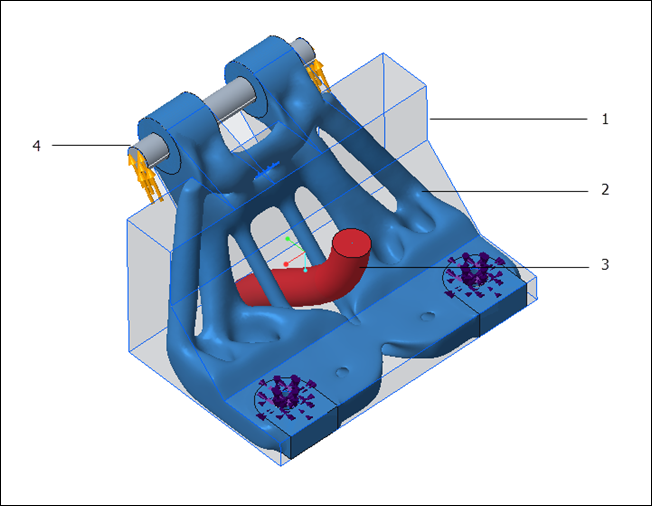
1. 起始幾何
2. 保留幾何與最佳化模型
3. 排除的幾何
4. 未指定主體
如果在進行最佳化時變更研究參數 (例如力、設計空間、使用中製造方法或模型幾何) 則會停止。按一下  「最佳化」(Optimize) 以使用新參數作為輸入來重新啟動最佳化。
「最佳化」(Optimize) 以使用新參數作為輸入來重新啟動最佳化。
 「最佳化」(Optimize) 以使用新參數作為輸入來重新啟動最佳化。
「最佳化」(Optimize) 以使用新參數作為輸入來重新啟動最佳化。如果您退出 Generative Design 應用程式,最佳化會暫停。如果您在最佳化結果收斂之前退出 Creo Parametric,則不會儲存進度,且您需要重新啟動最佳化。
如果您在未建立生成設計特徵的情況下退出 Generative Design 應用程式,最佳化會停止,但所有計算與可視表示都會一直保持開啟,直到儲存該點為止。當您重新進入應用程式時,最佳化會暫停。
您可以在定義研究之後透過將配置選項 generative_auto_optimization 設定為 yes 來將 Creo Parametric 設定為自動啟動。 |